プルダウン(ドロップダウン)メニューを表示すると、いろんな記号が目につきますね。
以下の画像はWordのメニューバーから[編集]をクリックして表示させたプルダウン(ドロップダウン)メニューです。
それぞれの記号には、意味があります。
![[編集]メニューのコマンド](https://hamachan.info/WordPress2019/wp-content/uploads/2017/01/396menyu1.png)
ショートカットキー
ショートカットキーについては、以下のページも参照してください。
-
ポップヒントにショートカットキーを表示するには
おもなショートカットキーを抜粋してみました。 ショートカットキー一覧については、Microsoftの記事を参照してください。 キーボード シ ...
ショートカットキーはプルダウン(ドロップダウン)メニューを非表示にしてから操作してください。
メニューを表示したままでは操作できません。
ショートカットキーとは、キーボードから複数のキーを同時に押して操作を実行できる機能のことです。
入力中にマウスに持ち替える必要がなく、効率よく操作できて便利です。
ただ、キーボードから複数のキーを同時に押すには、キーの位置が離れすぎていて片手では押しづらいという場合もあります。
また、3つのキーを押すとなると、両手を使わないと無理ということもあります。
そういう場合に便利な設定があります。
-
ショートカットキーを1つずつ押して操作を実行(固定キー機能を使用)
ショートカットキーとは、キーボードから複数のキーを同時に押して操作を実行できる機能のことです。 入力中にマウスに持ち替える必要がなく、効率よ ...
ユーザー補助のオプションの「固定キー機能」(Windows XP)
Uキーを押すと「コンピューターの簡単操作センター」が開く(Windows 7)
参考ショートカットキーは、変更することができます。以下の記事が参考になると思います。
-
Ctrl+Fで[検索と置換]ダイアログボックスを表示する方法
Word2010以降、[Ctrl]+[F]を押すと、[検索と置換]ダイアログボックスではなくて、画面の左側に[ナビゲーションウィンドウ]が表 ...
-
Insertキー(上書きモード)を無効にする
せっかく入力したのに、入力した文字が消えて、新しく入力した文字に置き換えられた。 そんな経験はありませんか? これは、[挿入モード]から[上 ...
アクセラレーションキー(アクセスキー)
下の図の赤い丸で囲まれたアルファベットはプルダウン(ドロップダウン)メニューが表示された状態で、表示されたキーを押すと、同じコマンド操作ができます。
![[編集]メニューのアルファベット](https://hamachan.info/WordPress2019/wp-content/uploads/2017/01/396menyu2.png)
以下の記事で解説しています。
-
アクセラレーションキー(アクセスキー)
メニューバーの各メニューの右横に表示されているアルファベットの意味を知っていますか? これは、[アクセラレーションキー]や[アクセスキー]と ...
Office2007以降は、以下の記事を参照してください。
-
[Alt]または[F10]キーを使ってキーヒントを表示してリボンへアクセス
[Alt]キーや[F10]キーを使って、キー操作でタブを切り替えたり、目的のコマンドへ移動したりすることができます。 まず、[Alt]キーを ...
このアクセスキー(アクセラレーションキー)は、変更することもできます。
以下の記事を参照してください。
-
新しいメニューを作成して任意のコマンドを登録
Office2003では、[ユーザー設定]ダイアログボックスを表示して、新しいメユーを作成することができます。 作成した新しいメニューには、 ...
小さい3点[...]
メニューの横に、小さい3点[...]が表示されている場合は、ダイアログボックスが表示されるという意味です。
だから、クリックしてもコマンドがすぐに実行されるということはありません。
![メニューの小さい3点[…]](https://hamachan.info/WordPress2019/wp-content/uploads/2017/01/menue2003-1.png)
ダイアログボックスは、詳細な設定を行う場合に表示されます。
ダイアログボックスを開いてもコマンドを実行せずに閉じるときは、キーボードから[Esc]キーを押します。
あるいは、ダイアログボックスの[キャンセル]ボタンをクリックします。
![キーボード[Esc]キー](https://hamachan.info/WordPress2019/wp-content/uploads/2017/01/kibord-esc-e1723360764541.png)
右向きの[▶]ボタン
右向きの▶ボタンが表示されている場合は、サブメニューが表示されます。
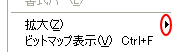
ポイント(マウスで合わせる)するだけで、サブメニューが表示されます。
チェックマーク[✓]
下は、ペイントの[表示]メニューです。
チェックマークが入ってるのは、そのコマンドが有効になっているということです。
下の場合だと、[ツールボックス]、[カラーボックス]、[ステータスバー]が有効(表示)されているということです。
![ペイント[表示]メニューのチェックマーク](https://hamachan.info/WordPress2019/wp-content/uploads/2017/01/396menyu4.png)
メニューの表示が薄い
コマンドが無効状態の場合は、表示が薄くなっています。
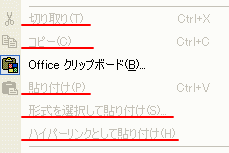
今は使用できないコマンドです。
別の操作をしたり、選択内容が変わると、有効になって使用できるようになります。
メニューの位置を移動
また、メニューの位置は変更することができます。
[ユーザー設定]ダイアログボックスを表示させたまま、メニューバーから移動させたいメニューをドラッグするだけです。
![[ユーザー設定]ダイアログボックスを表示させたまま移動させたいメニューをドラッグ](https://hamachan.info/WordPress2019/wp-content/uploads/2017/01/396menyu3.png)
[ユーザー設定]ダイアログボックスを表示させる方法については、以下の記事を参考にしてくださいね。
-
[ユーザー設定]ダイアログボックスの簡単表示
Office2003の[ユーザー設定]ダイアログボックスは 既定では表示されていないコマンドボタンをツールバーに登録したりするときに表示しま ...
-
ツールバーのボタンと大きさとイメージを変更するには
ツールバーのボタンが見づらい場合には、アイコンのサイズを大きく変更することで視認性を向上させることができます。 さらに、ボタンのイメージ自体 ...
プルダウン(ドロップダウン)メニューを非表示にするには
プルダウンメニューを非表示にするには以下の方法があります。
- メニュー以外のところをクリックする。
- 再度、メニューバーの[編集]をクリックする。
- キーボードから[Esc]キーを押す。
![キーボード[Esc]キー](https://hamachan.info/WordPress2019/wp-content/uploads/2017/01/kibord-esc-e1723360764541.png)
